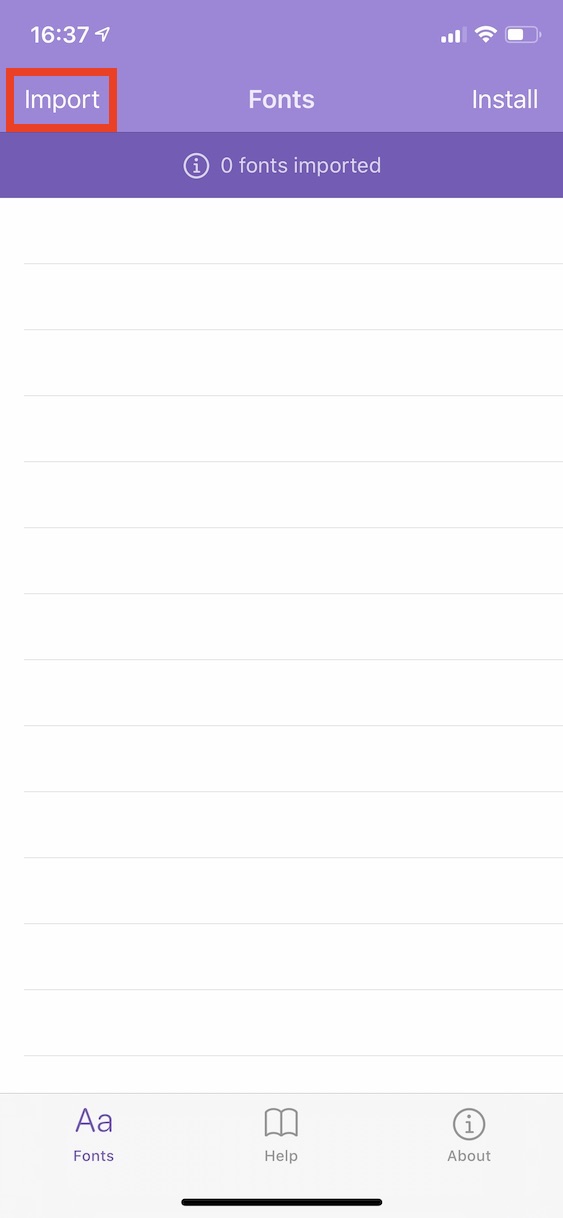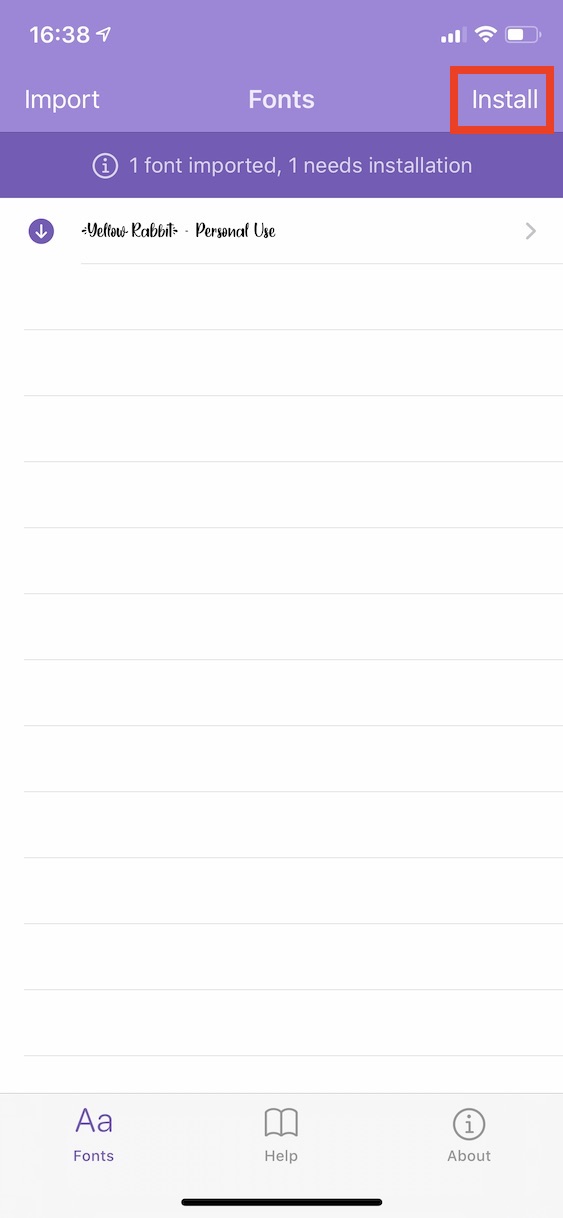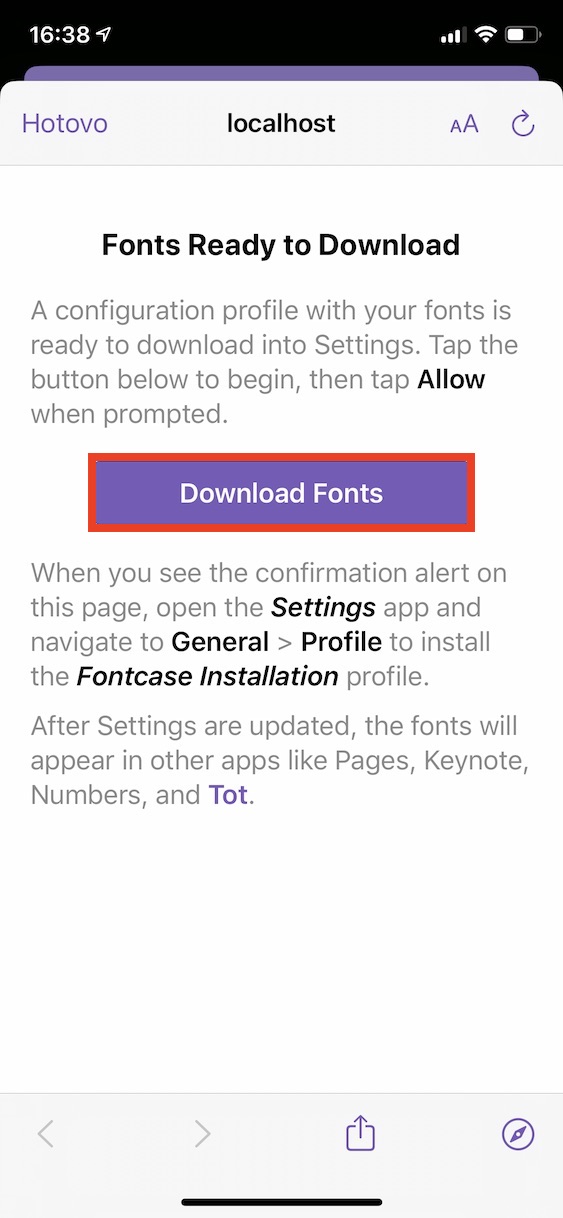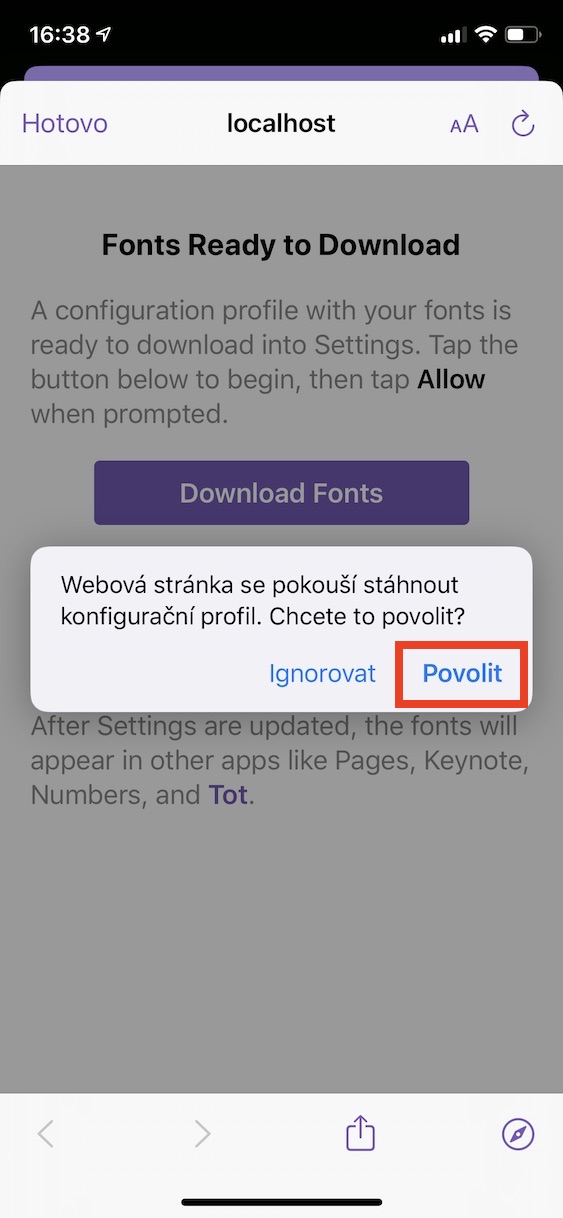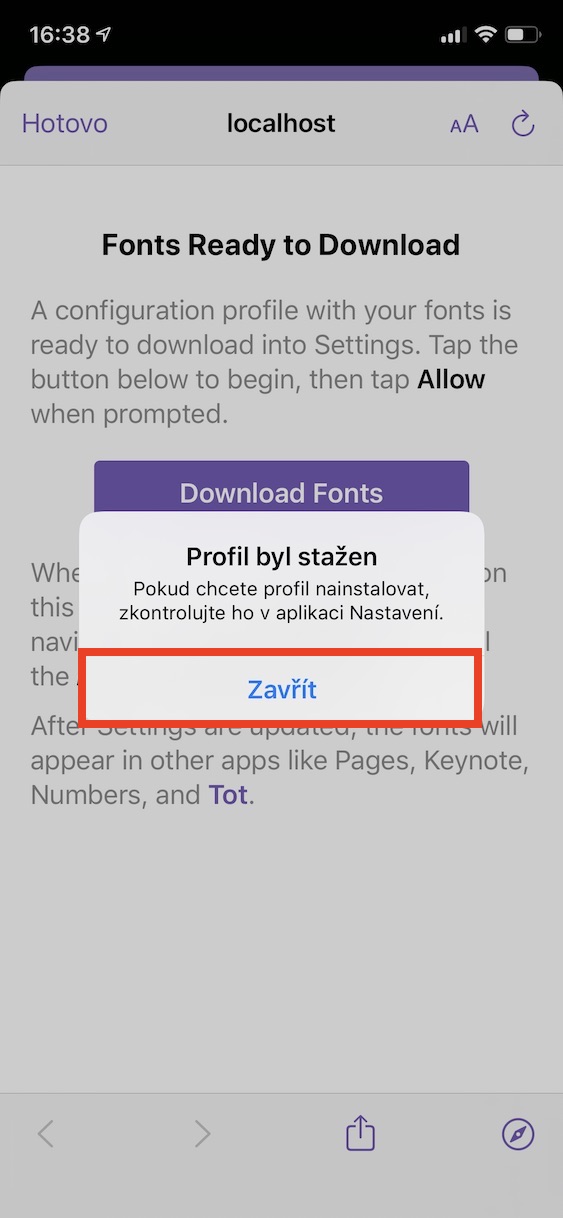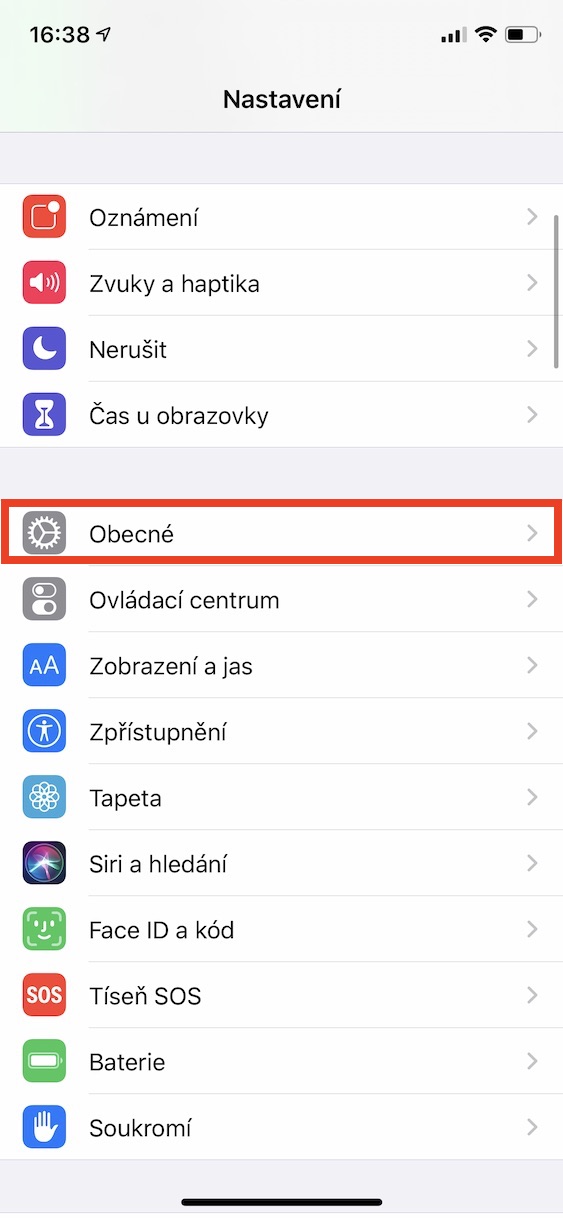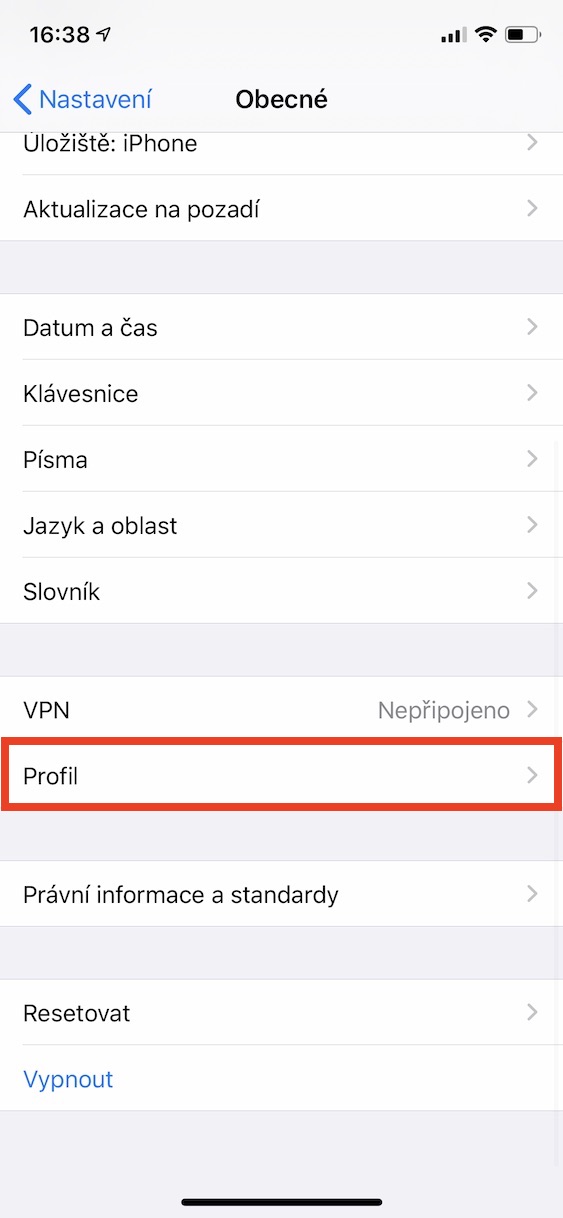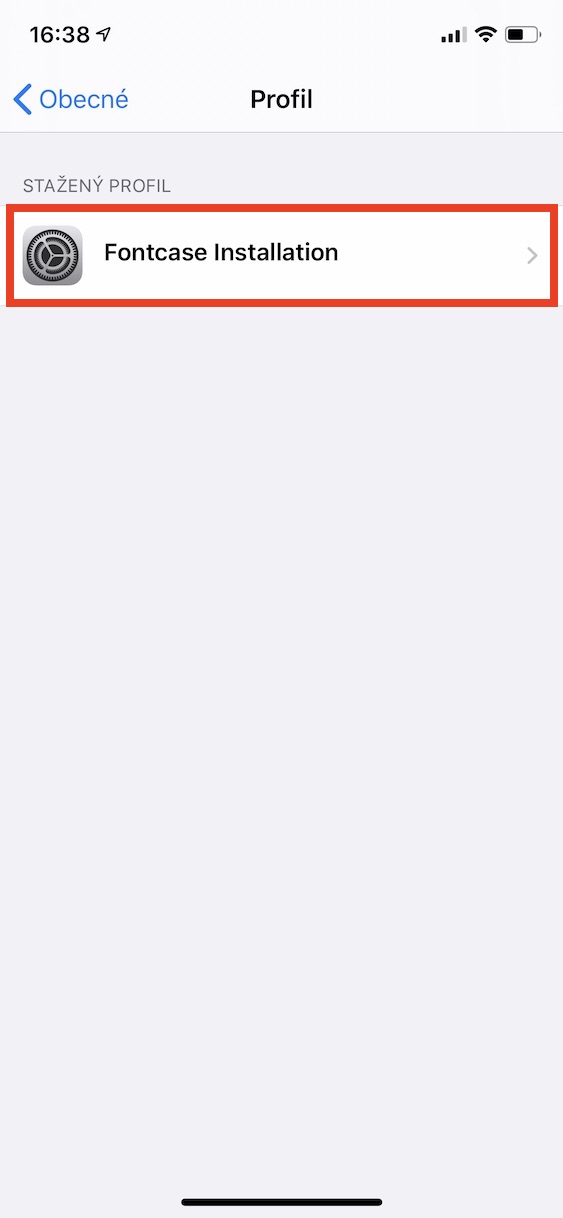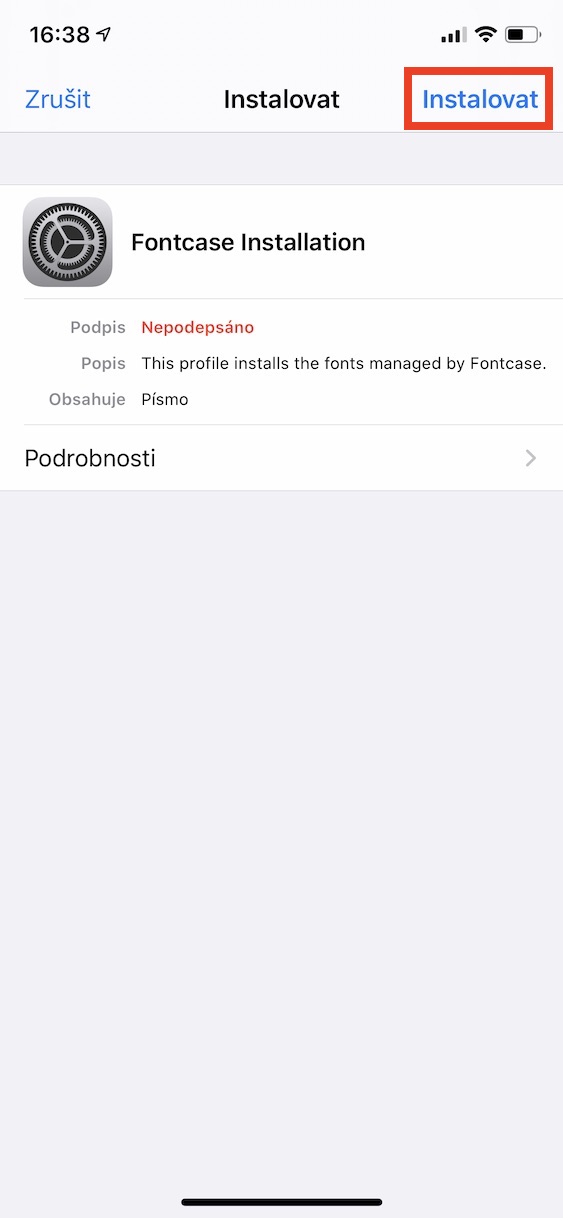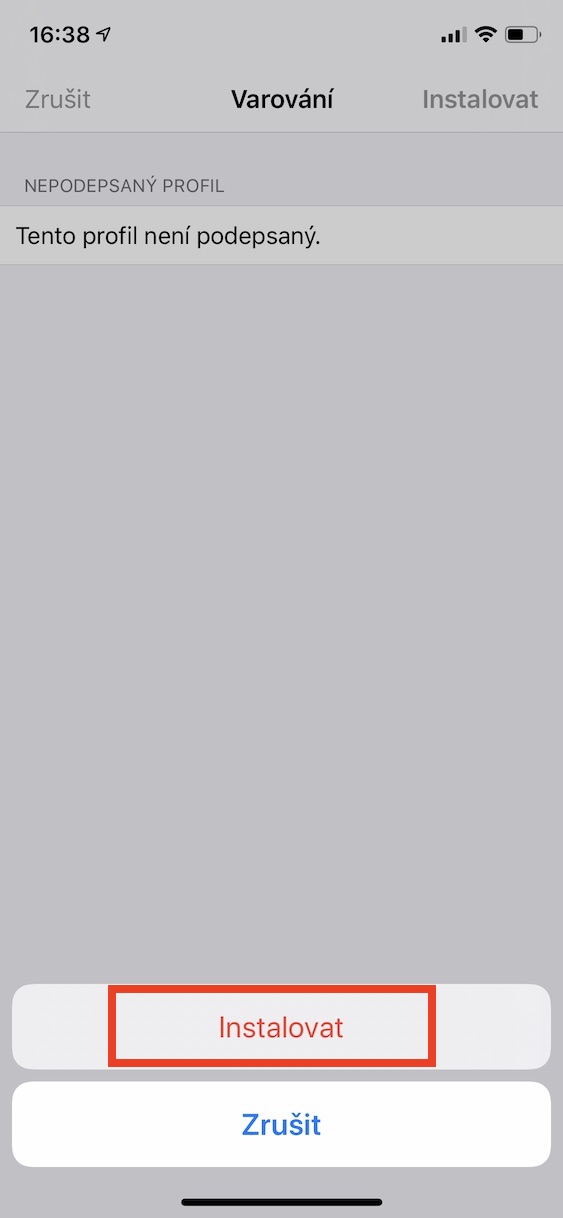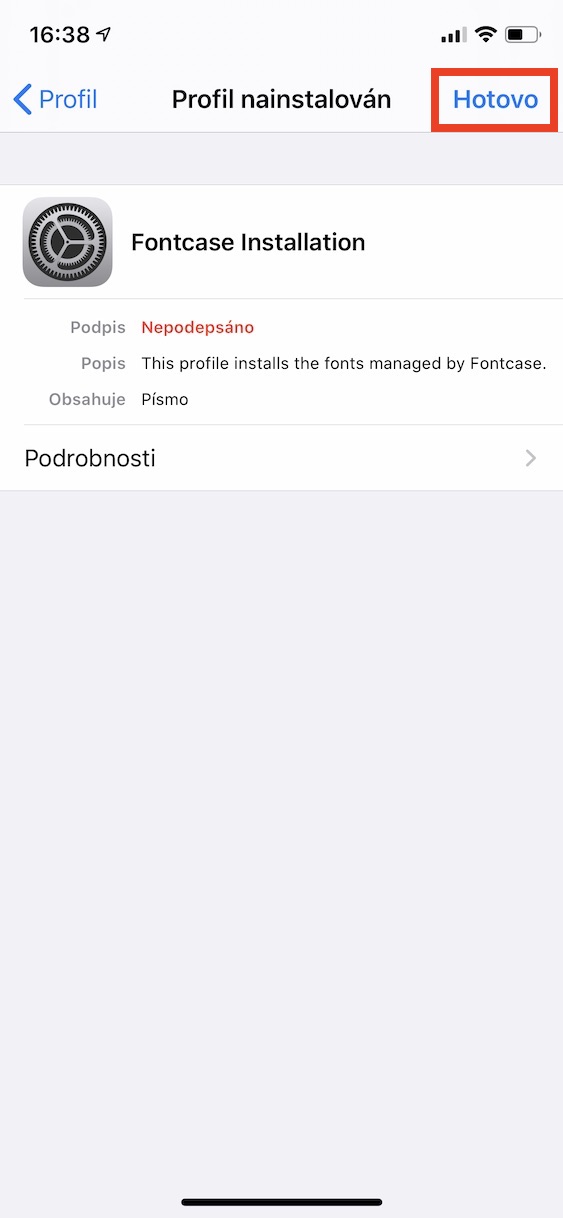Αν ξέρετε τουλάχιστον λίγο τον δρόμο σας στον κόσμο της Apple, τότε σίγουρα γνωρίζετε ότι με την άφιξη του iOS και του iPadOS 13, υπήρξαν πολλές σημαντικές αλλαγές. Η Apple αποφάσισε να «ξεκλειδώσει» τα λειτουργικά της συστήματα για κινητά με συγκεκριμένο τρόπο με την άφιξη αυτών των εκδόσεων. Χάρη σε αυτό το ξεκλείδωμα, οι χρήστες μπορούν, για παράδειγμα, να κάνουν λήψη αρχείων από το Safari στην εσωτερική αποθήκευση χωρίς προβλήματα και γενικά, η εργασία με τον αποθηκευτικό χώρο είναι πολύ πιο ανοιχτή και ευκολότερη. Μέρος αυτού του ξεκλειδώματος είναι η δυνατότητα εγκατάστασης γραμματοσειρών, οι οποίες στη συνέχεια μπορούν να χρησιμοποιηθούν σε διάφορες εφαρμογές - για παράδειγμα, Σελίδες, Αλληλογραφία κ.λπ., συμπεριλαμβανομένων εφαρμογών τρίτων.
Θα μπορούσε να είναι σε ενδιαφέρει

Ωστόσο, η εγκατάσταση γραμματοσειρών είναι διαφορετική σε iOS και iPadOS 13. Ενώ σε υπολογιστή Mac ή κλασικό θα πήγαινες στις σελίδες από τις οποίες θα κατέβαζες τις γραμματοσειρές και μετά θα τις εγκαθιστούσες με τον κλασικό τρόπο, στην περίπτωση των iPhone και iPad αυτή η διαδικασία είναι εντελώς διαφορετική. Εάν κάνετε λήψη μιας γραμματοσειράς από το Διαδίκτυο στο αποθετήριο, δεν θα μπορείτε να την εγκαταστήσετε. Σε iOS και iPadOS, οι γραμματοσειρές μπορούν να εγκατασταθούν μόνο μέσω εφαρμογών. Λίγο μετά την επίσημη κυκλοφορία του iOS και του iPadOS 13, οι πρώτες εφαρμογές που επέτρεψαν την εγκατάσταση γραμματοσειρών εμφανίστηκαν στο App Store - μπορούμε να αναφέρουμε, για παράδειγμα, το Font Diner. Οι χρήστες μπορούσαν να κατεβάσουν μόνο μερικές γραμματοσειρές σε αυτήν την εφαρμογή και δυστυχώς παρέμεινε έτσι. Αυτή η ρωγμή καλύφθηκε αργότερα από μια εφαρμογή Οι γραμματοσειρές Adobe, όπου μπορούν να ληφθούν χιλιάδες διαφορετικές γραμματοσειρές (ορισμένες είναι δωρεάν, άλλες απαιτούν να είστε συνδρομητής) – αλλά πρέπει να έχετε λογαριασμό Adobe. Ωστόσο, δεν θέλουν όλοι να εγγραφούν στην Adobe.
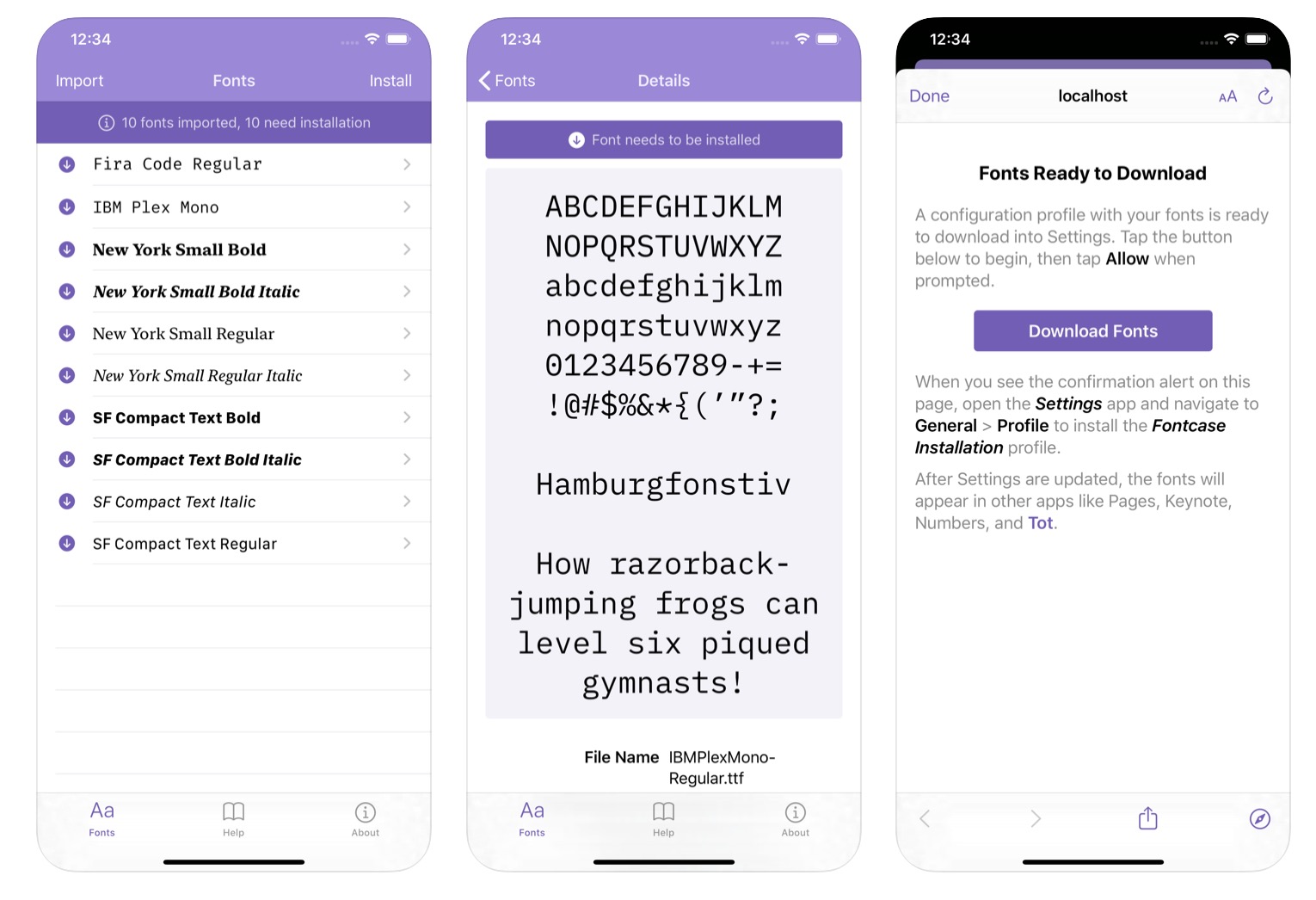
Για αρκετούς μεγάλους μήνες, δεν υπήρχε σχεδόν καμία άλλη διαθέσιμη εφαρμογή που να ήταν ποιοτική πηγή γραμματοσειρών εκτός από το Adobe Fonts. Ωστόσο, πριν λίγες μέρες εμφανίστηκε μια εφαρμογή στο App Store Γραμματοσειρά, με το οποίο μπορείτε να κατεβάσετε γραμματοσειρές δωρεάν και χωρίς εγγραφή. Το Fontcase είναι διαφορετικό από άλλες διαθέσιμες εφαρμογές - δεν θα βρείτε συλλογή γραμματοσειρών για εγκατάσταση, αντίθετα θα πρέπει να κάνετε λήψη αυτών των γραμματοσειρών από το Διαδίκτυο. Αυτό σημαίνει ότι το Fontcase μπορεί να εγκαταστήσει γραμματοσειρές ακριβώς με τον τρόπο που ανέφερα στην αρχή της προηγούμενης παραγράφου. Θα πρέπει να σημειωθεί ότι οι γραμματοσειρές μπορούν να εγκατασταθούν στο Fontcase τόσο από τοπικό χώρο αποθήκευσης όσο και, για παράδειγμα, από το iCloud Drive, το Google Drive, το Dropbox και άλλα. Η εισαγωγή και η επακόλουθη εγκατάσταση είναι απολύτως απλή:
- Πρώτα από το διαδίκτυο λήψη γραμματοσειρών που θέλετε να εγκαταστήσετε στο iPhone ή το iPad σας.
- Στη συνέχεια, στην εφαρμογή Fontcase, επάνω αριστερά, κάντε κλικ στο Εισαγωγή.
- Θα ανοίξει το παράθυρο της εφαρμογής αρχεία, πού να επιλέξετε και να εισαγάγετε γραμματοσειρές.
- Μετά την εισαγωγή, οι γραμματοσειρές θα εμφανιστούν στο κύρια οθόνη εφαρμογή.
- Αφού έχετε όλες τις γραμματοσειρές στην εφαρμογή, πατήστε επάνω δεξιά Εγκατάσταση.
- Κάντε κλικ στο μωβ κουμπί εδώ Λήψη γραμματοσειρών.
- Θα εμφανιστεί μια ειδοποίηση σχετικά με τη λήψη του προφίλ διαμόρφωσης - κάντε κλικ στο Επιτρέπω.
- Στη συνέχεια θα εμφανιστεί μια άλλη ειδοποίηση, κάντε κλικ στο κουμπί Κλείσε.
- Τώρα είναι απαραίτητο να μετακομίσετε σε Ρυθμίσεις -> Γενικά -> Προφίλ.
- Σε αυτήν την ενότητα, κάντε κλικ στην επιλογή Ρυθμίσεις Εγκατάσταση γραμματοσειράς.
- Στη συνέχεια, επάνω δεξιά, πατήστε Εγκαθιστώ και εισάγετε το δικό σας κλειδαριά κωδικού.
- Αφού εισαγάγετε τον κωδικό, κάντε κλικ πάνω δεξιά Εγκαθιστώ.
- Στη συνέχεια, πατήστε για να επιβεβαιώσετε αυτό το βήμα Εγκαθιστώ στο κάτω μέρος της οθόνης.
- Τέλος, απλώς πατήστε Ολα τελείωσαν πάνω δεξιά.
Με αυτόν τον τρόπο μπορείτε να αρχίσετε να χρησιμοποιείτε όλες τις γραμματοσειρές που έχετε λάβει. Θα πρέπει να σημειωθεί ότι εάν θέλετε να εγκαταστήσετε νέες γραμματοσειρές, είναι απαραίτητο να επαναλάβετε όλη αυτή τη διαδικασία (εγκατάσταση προφίλ). Εάν δεν ξέρετε από πού μπορείτε να κατεβάσετε τις γραμματοσειρές, μπορώ να σας μπερδέψω για μια σελίδα για παράδειγμα dafont.com, ή 1001freefonts.com. Τέλος, θα αναφέρω ότι οι γραμματοσειρές που θα εγκατασταθούν πρέπει να είναι σε μορφή OTF.
Θα μπορούσε να είναι σε ενδιαφέρει